Windows mempunyai pelbagai jenis aplikasi prapasang untuk membantu produktiviti anda. Walau bagaimanapun, sesetengah apl ini mungkin tidak berguna untuk semua orang dan akhirnya memakan ruang storan dan sumber pada komputer anda. Apl sedemikian tidak boleh dipadamkan secara langsung. Walau bagaimanapun, kami mempunyai beberapa penyelesaian untuk membantu anda menyahpasang apl sistem dalam Windows.
Cara paling selamat untuk memadam apl sistem dalam Windows ialah dengan menggunakan Windows PowerShell. Ini boleh dilakukan dengan memasukkan satu arahan, dan pembersihan selebihnya akan dilakukan oleh Windows sendiri. Mari lihat.
Alih Keluar Apl Windows Prapasang Menggunakan PowerShell
Windows PowerShell memberi anda kawalan sepenuhnya ke atas komputer Windows anda yang membolehkan anda memadamkan sebarang apl prapasang. Anda boleh sama ada memadamkan apl terpilih satu demi satu atau malah memilih untuk mengalih keluar semua apl sistem sekaligus. Kami telah menunjukkan kedua-dua cara di bawah.
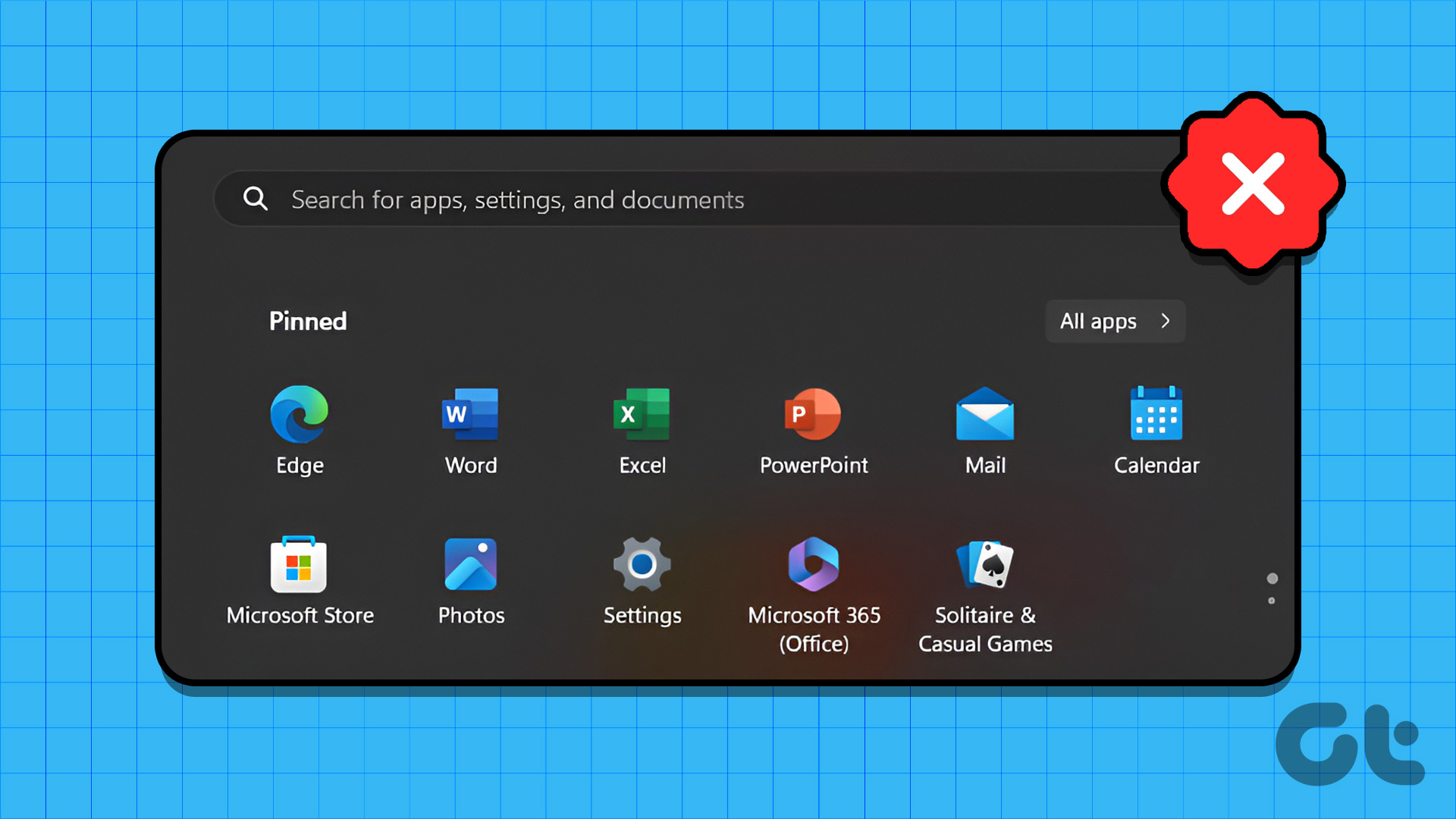
Nota: Anda boleh menggunakan kedua-dua Windows PowerShell atau Command Prompt untuk proses ini.
Kaedah 1. Nyahpasang Apl Terbina dalam Windows Satu demi Satu
Langkah 1: Tekan Windows + S pada papan kekunci anda dan cari PowerShell. Pilih’Jalankan sebagai pentadbir’.
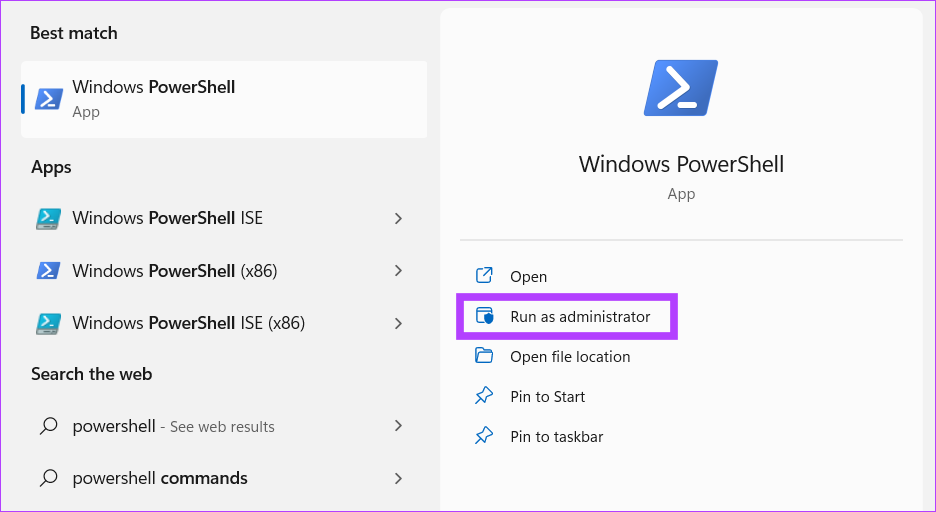
Langkah 2: Dalam Tetingkap PowerShell, tampal arahan yang diberikan di bawah. Ini akan menunjukkan kepada anda semua aplikasi yang dipasang pada komputer anda bersama-sama dengan nama pakejnya.
Get-AppxPackage | Pilih Nama, PackageFullName
Langkah 3: Dari sebelah kiri, cari nama apl yang ingin anda padamkan. Sekarang, salin nama pakej yang sepadan untuk apl itu dari sebelah kanan.
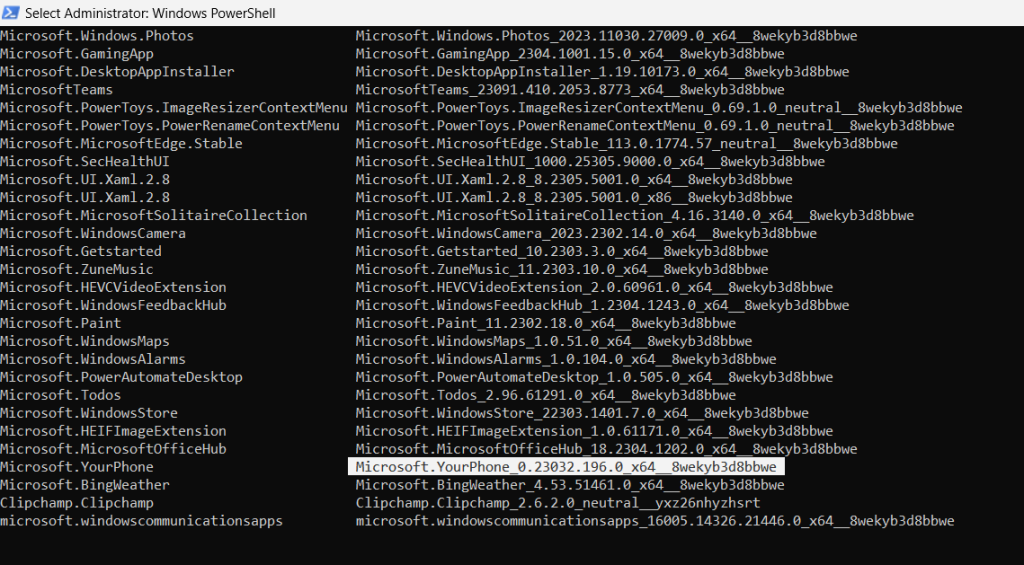
Langkah 4: Tatal ke bawah dalam Tetingkap PowerShell dan masukkan arahan di bawah. Gantikan
Remove-AppxPackage Di sini kami telah menunjukkan contoh cara untuk memadamkan aplikasi YourPhone daripada mesin Windows anda. Anda juga boleh memadam apl sistem daripada akaun setempat tertentu pada komputer Windows anda sambil mengekalkan apl tersebut aktif pada profil pengguna lain. Begini cara anda boleh melakukannya. Langkah 1: Buka Windows PowerShell pada komputer anda. Memandangkan anda menggunakan akaun setempat, anda tidak perlu menjalankan PowerShell/CMD sebagai pentadbir di sini. Langkah 2: Masukkan arahan yang diberikan di bawah untuk mendapatkan senarai semua apl. Ini akan memberi kami nama pakej lengkap yang kami perlukan. Get-AppxPackage | Pilih Nama, PackageFullName Langkah 3: Salin nama apl yang ingin anda padamkan dari sebelah kiri. Langkah 4: Gunakan arahan di bawah untuk memadamkan apl itu daripada setempat pengguna akaun. Gantikan Get-AppxPackage-user Berikut ialah contoh cara menggunakan arahan ini untuk menyahpasang apl Microsoft ZuneMusic daripada akaun setempat. Langkah 5: Mulakan semula komputer anda setelah proses selesai. Langkah 1: Cari PowerShell dengan menekan Windows + S pada papan kekunci anda. Jalankannya sebagai pentadbir. Langkah 2: Masukkan arahan yang diberikan di bawah. Ini akan mengalih keluar semua apl prapasang daripada komputer Windows anda. Get-AppxPackage | Remove-AppxPackage Nota: Sesetengah apl seperti penyemak imbas Microsoft Edge mungkin tidak dipadamkan menggunakan kaedah nyahpasang pukal ini. Dalam kes sedemikian, anda perlu menyahpasangnya secara manual dengan menggunakan kaedah pemadaman apl tunggal. Langkah 3: Mulakan semula komputer anda untuk membersihkan sisa ikon dan pintasan yang dipadamkan. apl. Jika anda ingin membalikkan perubahan yang dibuat oleh apl sistem pemadaman pukal, anda boleh menggunakan Windows PowerShell untuk itu juga. Begini cara anda boleh melakukannya. Nota: Anda perlu mempunyai sambungan internet yang aktif untuk memulihkan apl sistem. Proses ini mengambil masa kira-kira 10 minit, di mana anda dikehendaki memastikan Tetingkap PowerShell terbuka. Langkah 1: Buka Windows PowerShell dan jalankannya sebagai pentadbir. Langkah 2: Salin dan tampal arahan yang diberikan di bawah dalam PowerShell. Ini akan memasang semula semua apl sistem yang dipadam atau hilang dalam Windows. Get-AppxPackage-AllUsers| Foreach {Add-AppxPackage-DisableDevelopmentMode-Daftar”$($_.InstallLocation)\AppXManifest.xml”} Langkah 3: Tutup Windows PowerShell dan mulakan semula komputer anda. 1. Adakah selamat untuk menyahpasang apl sistem dalam Windows? Ya, adalah selamat untuk menyahpasang apl sistem dalam Windows yang anda tidak perlukan. Walau bagaimanapun, dinasihatkan untuk menggunakan Windows PowerShell atau Command Prompt untuk memadamnya. Jika anda merancang untuk menggunakan apl pihak ketiga untuk mengalih keluar apl daripada komputer Windows anda, pastikan apl itu datang daripada sumber yang terkenal. Jika tidak, ia boleh membahayakan sistem fail Windows anda. 2. Adakah apl yang dipadam akan dipulihkan selepas kemas kini Windows? Jika anda memadamkan apl sistem dalam Windows, apl itu akan dipulihkan jika ia merupakan kemas kini Windows utama. Walau bagaimanapun, jika kemas kini hanya termasuk tampung atau pembetulan pepijat, apl anda yang dipadamkan tidak akan dipulihkan secara automatik. Tiada cara yang jelas untuk menyemak sama ada kemas kini akan memulihkan apl. Jadi, anda perlu bersedia untuk memadamkan apl secara manual sekali lagi jika anda merancang untuk mengemas kini mesin Windows anda. Mengalih keluar apl sistem yang anda tidak lakukan penggunaan boleh mengosongkan ruang storan pada komputer Windows anda. Jika anda paranoid bahawa anda mungkin secara tidak sengaja memadamkan aplikasi penting dan meletakkan sistem anda ke dalam gelung but, anda tidak perlu risau kerana Windows cukup bijak untuk menghalang perkara itu daripada berlaku. Walau bagaimanapun, jika anda merasakan anda telah merosakkan tetapan Windows anda, ikut panduan kami tentang memulihkan Windows pada komputer anda.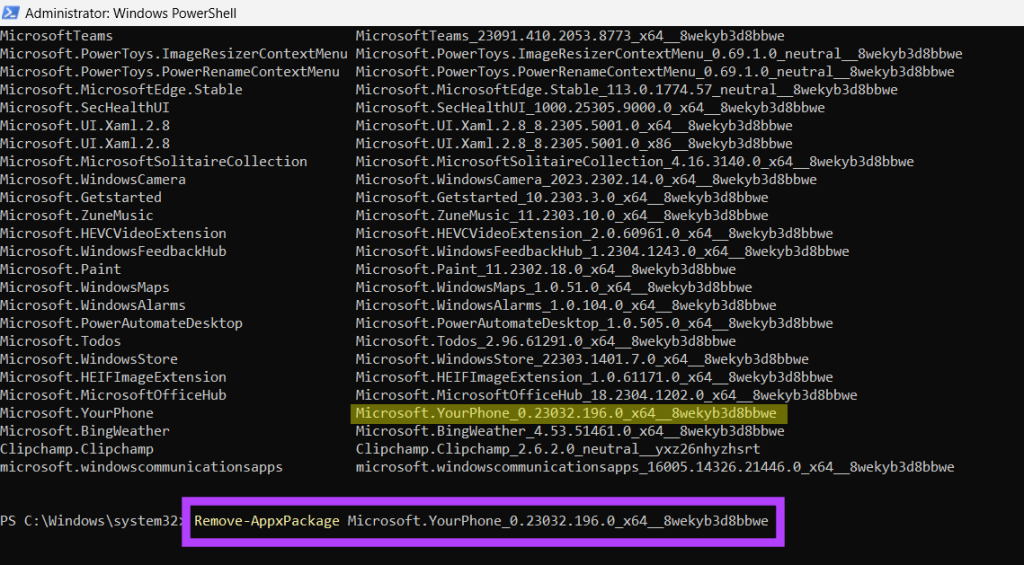
Kaedah 2: Padam Apl Daripada Pengguna Setempat pada PC Windows
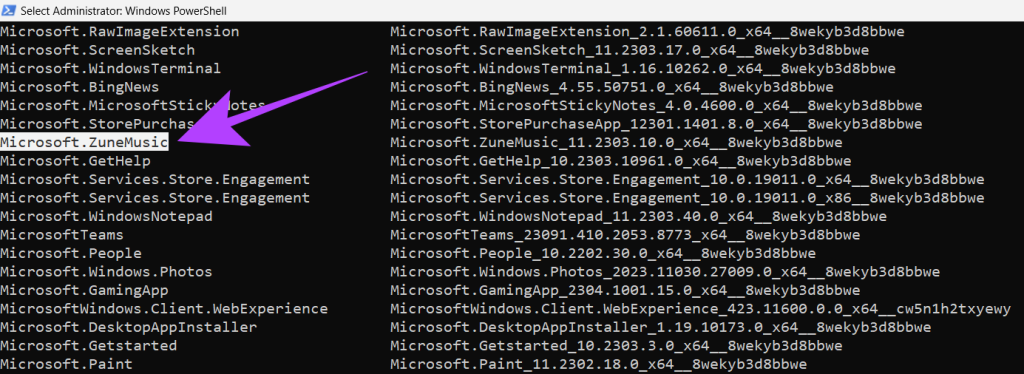
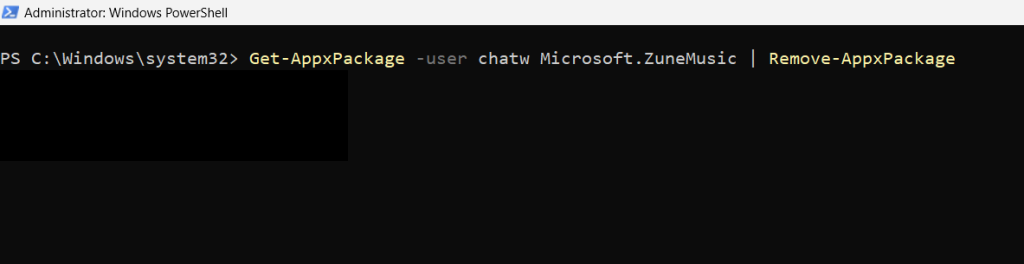
Kaedah 3: Alih Keluar Semua Apl Windows Pra-pasang dalam Sekali Jalan
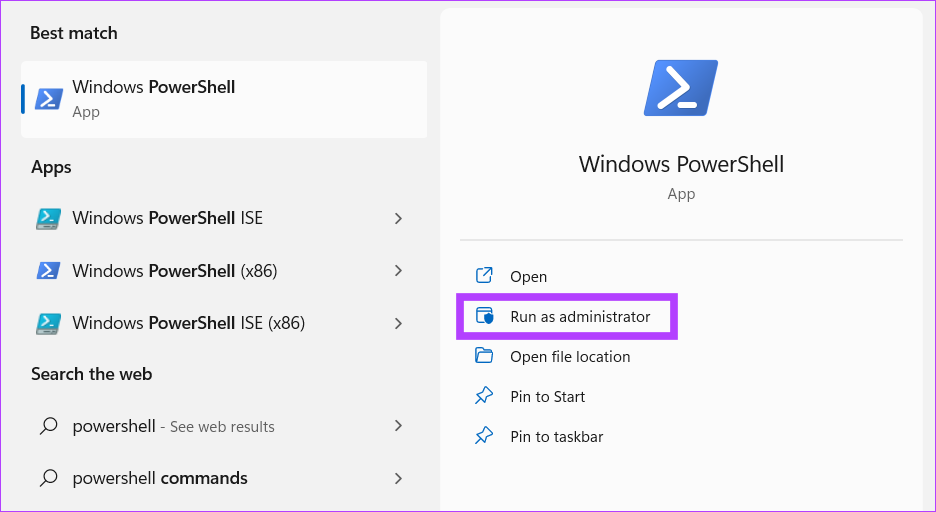
Pulihkan Apl Sistem yang Dipadamkan dalam Windows
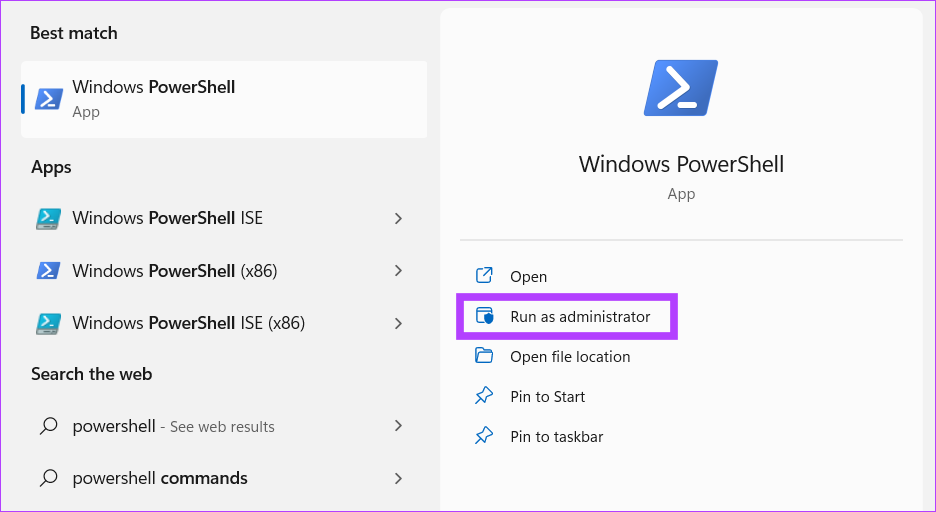

Soalan Lazim pada Memadamkan Apl Sistem dalam Windows
Padam Apl pada PC Windows Anda